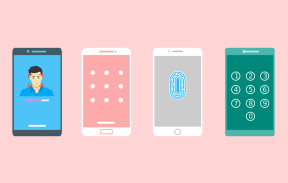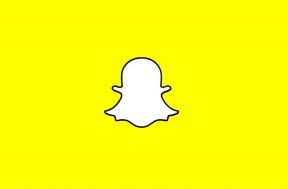Neveljavna napaka funkcije MS-DOS v sistemu Windows 10 [REŠENO]
Miscellanea / / November 28, 2021
Popravite napako neveljavne funkcije MS-DOS v sistemu Windows 10: Če se med poskusom premikanja, kopiranja, brisanja ali preimenovanja datotek soočate z napako v funkciji neveljavne MS-DOS ali mape, potem ste na pravem mestu, saj bomo danes razpravljali o tem, kako rešiti težavo. Napaka niti ne dovoli kopiranja datotek iz ene mape v drugo in tudi če poskušate izbrisati nekaj starih slik, je verjetno, da se boste soočili z istim sporočilom o napaki. Datoteke nimajo atributa samo za branje ali pa so skrite in varnostne nastavitve so enake, zato je težava sama po sebi precej skrivnostna za običajne uporabnike sistema Windows.
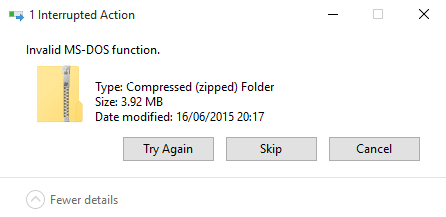
Včasih je možno, da je datoteka v celoti poškodovana in je zato prikazana napaka. Prav tako se boste soočili z isto napako, če boste poskušali kopirati datoteke iz datotečnega sistema NTFS v FAT 32 in v tem primeru morate slediti Ta članek. Zdaj, če vse zgoraj našteto ne drži za vas, lahko sledite spodnjim navodilom za odpravljanje napake neveljavne funkcije MS-DOS v sistemu Windows 10.
Vsebina
- Neveljavna napaka funkcije MS-DOS v sistemu Windows 10 [REŠENO]
- 1. način: defragmentirajte in optimizirajte pogone
- 2. način: popravek registra
- 3. način: Zaženite CHKDSK
Neveljavna napaka funkcije MS-DOS v sistemu Windows 10 [REŠENO]
Poskrbite za ustvarite obnovitveno točko samo v primeru, da gre kaj narobe.
1. način: defragmentirajte in optimizirajte pogone
1. Odprite nadzorno ploščo in kliknite na Sistem in varnost.

2. Iz sistema in varnosti kliknite na Administrativna orodja.

3. Kliknite na Defragmentirajte in optimizirajte pogone da bi ga zagnali.

4. Izberite svoje pogone enega za drugim in kliknite na Analiziraj sledi Optimizirajte.

5. Pustite, da postopek teče, saj bo trajal nekaj časa.
6. Znova zaženite računalnik, da shranite spremembe in preverite, ali lahko Popravite napako neveljavne funkcije MS-DOS v sistemu Windows 10.
2. način: popravek registra
Varnostno kopirajte svoj register preden nadaljujete.
1. Pritisnite tipko Windows + R in nato vnesite regedit in pritisnite Enter.

2. Pomaknite se do naslednjega registrskega ključa:
HKEY_LOCAL_MACHINE\SOFTWARE\Policies\Microsoft\Windows\System
3. Z desno tipko miške kliknite System in nato izberite Novo > DWORD (32-bitna) vrednost.

4. Poimenujte to DWORD kot CopyFileBufferedSynchronousIo in dvokliknite nanj, da ga spremenite vrednost na 1.
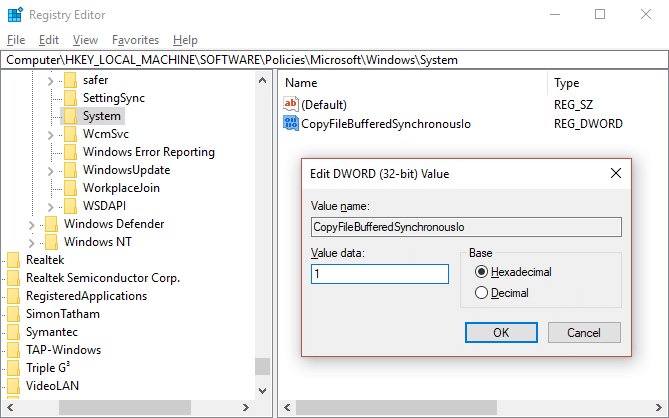
5. Zapustite register in znova zaženite računalnik, da shranite spremembe. Še enkrat preverite, ali lahko odpravite napako neveljavne funkcije MS-DOS v sistemu Windows 10 ali ne, če ne, nadaljujte z naslednjo metodo.
3. način: Zaženite CHKDSK
1. Pritisnite tipko Windows + X in izberite Ukazni poziv (Admin).

2. V cmd vnesite naslednji ukaz in pritisnite Enter:
chkdsk C: /f /r /x

Opomba: Prepričajte se, da uporabljate črko pogona, kjer je trenutno nameščen Windows. Tudi v zgornjem ukazu C: je pogon, na katerem želimo zagnati kontrolni disk, /f pomeni zastavico, ki chkdsk omogoča popravljanje morebitnih povezanih napak s pogonom, /r dovoli chkdsk, da poišče slabe sektorje in izvede obnovitev, /x pa ukazu kontrolnim diskom odstraniti pogon, preden začne proces.
3. Nato zaženite CHKDSK od tukaj Popravite napake datotečnega sistema s pripomočkom za preverjanje diska (CHKDSK).
4. Znova zaženite računalnik, da shranite spremembe.
Priporočeno za vas:
- Popravi aplikacijo Photo, ki se nenehno zruši v sistemu Windows 10
- Kako ponastaviti Microsoft Edge na privzete nastavitve
- Popravite napako Nekaj je šlo narobe pri ustvarjanju računa v sistemu Windows 10
- Popravite, da se Windows ni mogel povezati s storitvijo odjemalca pravilnika skupine
To je to, uspešno ste Popravite napako neveljavne funkcije MS-DOS v sistemu Windows 10 če pa imate še vedno kakršna koli vprašanja v zvezi s tem vodnikom, jih vprašajte v razdelku za komentarje.
![Neveljavna napaka funkcije MS-DOS v sistemu Windows 10 [REŠENO]](/uploads/acceptor/source/69/a2e9bb1969514e868d156e4f6e558a8d__1_.png)